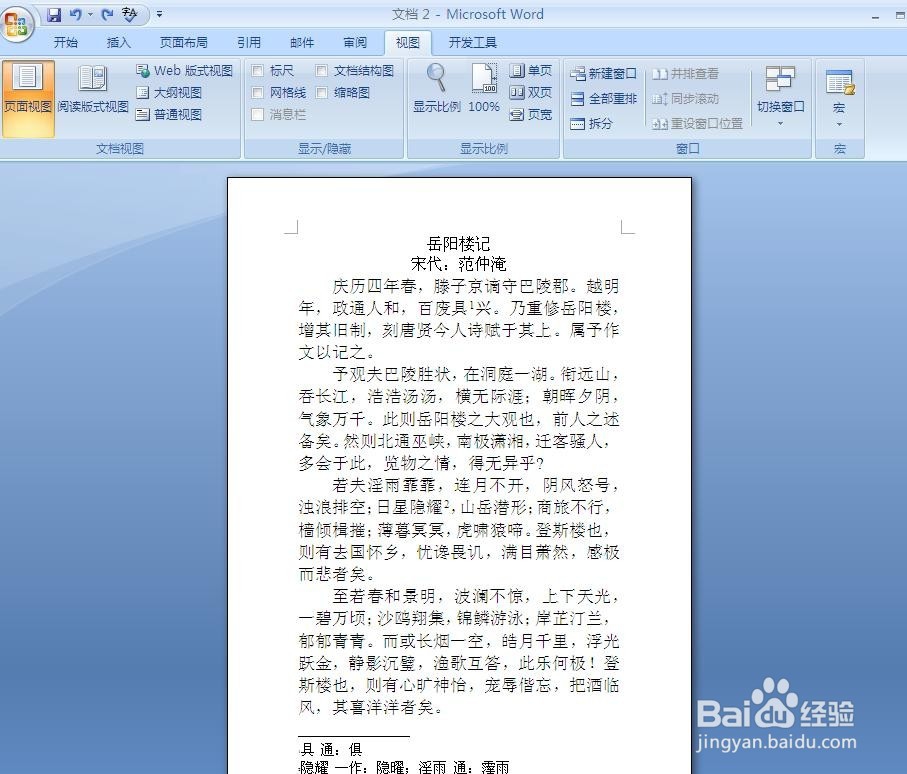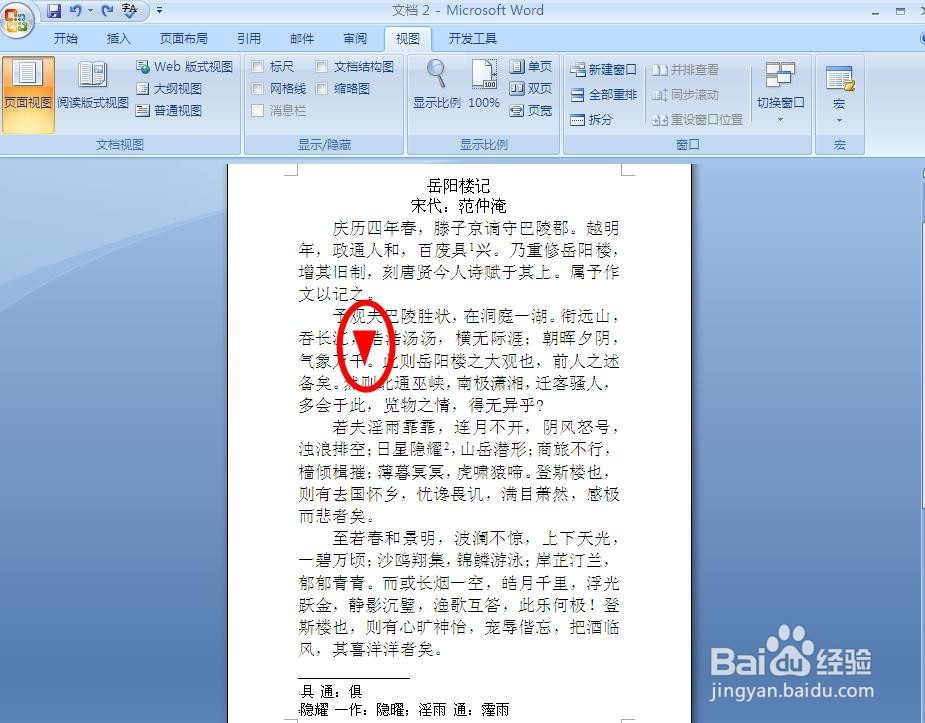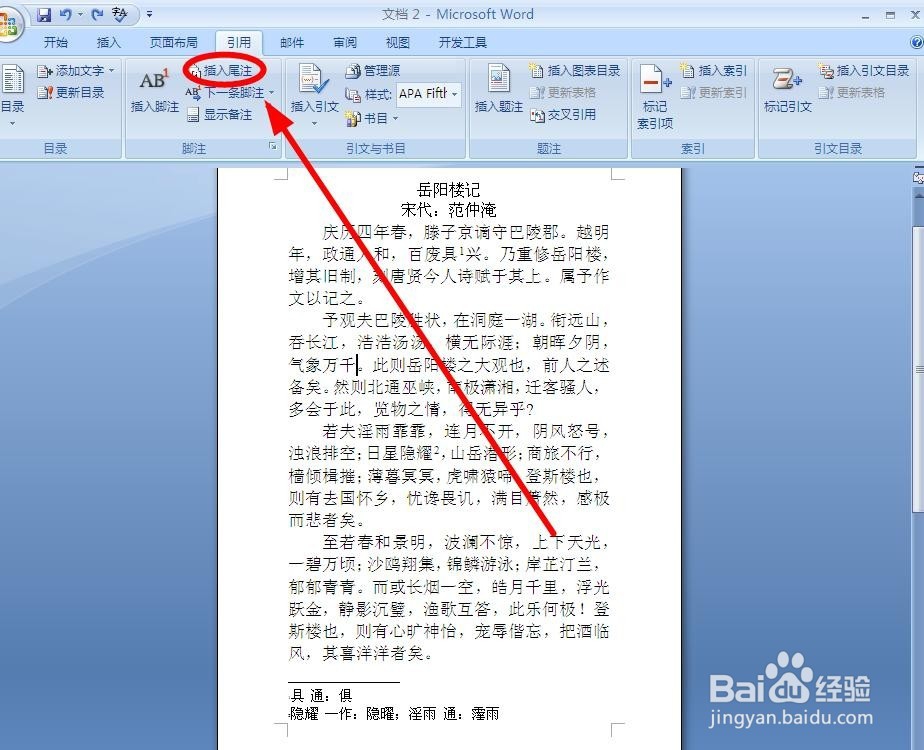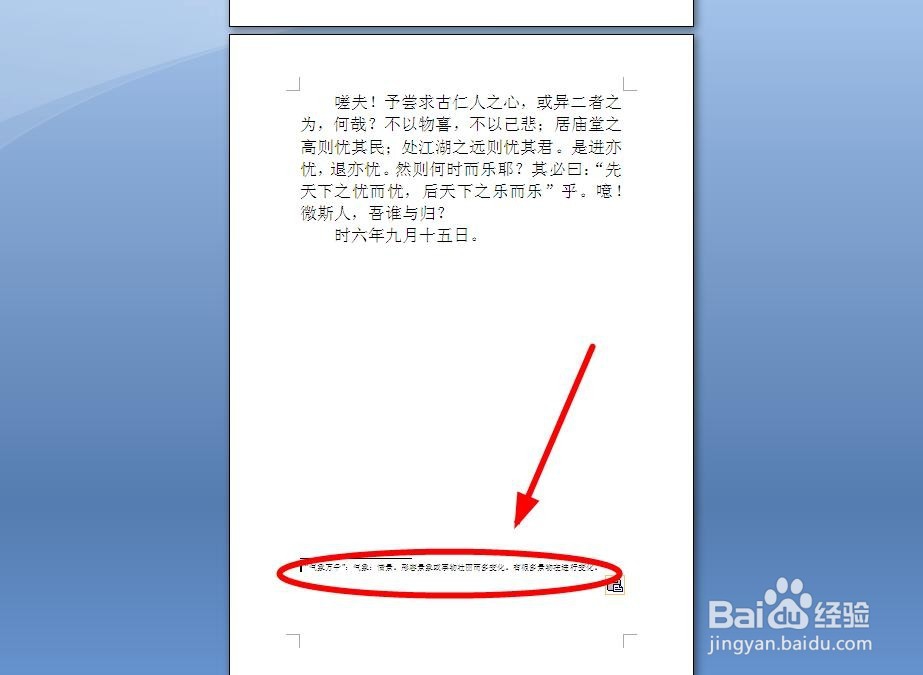如何给Word文档添加尾注
1、打开一个要添加尾注的文档
2、从对文档的查看可以知道,文档已经有了两个脚注,现在需要插入尾注。
3、把光标插入移到要插入尾注的位置
4、找到菜单栏“引用”选项卡单击
5、在“脚注”选项组中选择“插入尾注”单击
6、在文档最下端(文档共2页,在第二页底端)出现一条横线,横线下面编号i后面可以编辑尾注,输入尾注内容:
7、选择第二个要插入尾注的位置,同样的方法可以进行第二个尾注的编辑,效果如下右图:
8、要想删除已经插入的尾注,可以在原文选中尾注位置或者尾注标号,使用“Delete”键或者退格键进行删除。删除尾注后,尾注编号会自动重新编排。
声明:本网站引用、摘录或转载内容仅供网站访问者交流或参考,不代表本站立场,如存在版权或非法内容,请联系站长删除,联系邮箱:site.kefu@qq.com。